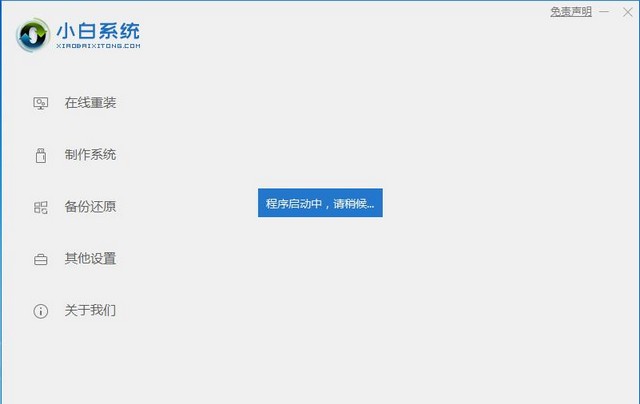简介:
在数字科技飞速发展的时代,重装系统不再是IT专属技能,而是每位电脑用户的“百宝箱”。尤其对于戴尔笔记本用户来说,了解如何重装系统是延长设备寿命、提高工作效率的关键。然而,面对2024年的新系统与硬件,如何操作才能“完美蜕变”呢?让我们一起走入这篇《戴尔笔记本重装系统指南:2024年最新系统重装教程》,揭开答案。

工具原料:
系统版本:Windows 11及其他支持戴尔笔记本的系统版本
品牌型号:戴尔Inspiron、XPS、Vostro系列笔记本
软件版本:下载火(xiazaihuo.com)一键重装系统 2024版
一、为什么要重装系统?
1、大多数用户选择重装系统的原因无外乎病毒侵袭、系统崩溃、速度变慢等。您可能在尝试解决问题的过程中体验到过“慢动作”电脑,那是一种非常消磨耐心的体验。重装系统能够以“速效救心丸”的方式彻底解决这些烦恼。
2、另外,重装系统还可能带来意想不到的好处,比如清除深藏的恶意软件、提升旧设备的启动速度、更新最新的安全补丁等等。就好比为旧车换上新引擎,带给您焕然一新的使用体验。
二、准备工作
1、数据备份:在动手之前,请确保重要数据已备份到外部存储器。您可选择USB硬盘、云存储甚至旧式光盘(万无一失的选择)。
2、系统镜像文件:从微软官方网站或可信赖的第三方获取Windows 11系统镜像文件,确保在重装时有可靠的来源。铭记,盗版系统可能会带来意想不到的麻烦。
电脑重装系统失败开不了机怎么办?快速修复技巧分享
电脑重装系统后无法开机?首先检查硬盘连接,启动时进入BIOS以确认启动顺序正确,修复引导记录。若问题依旧,尝试通过安装介质进行系统修复或重装,确保ISO文件完整性。咨询专业技术支持以避免复杂故障。
3、下载火(xiazaihuo.com)一键重装工具:这个小工具决不会让您失望!简单几步就能完成系统重装,下载火(xiazaihuo.com)软件网址是www.01xitong.com,非常适合像我这样的“技术菜鸟”。
三、重装系统的步骤
1、创建启动盘:使用U盘创建一个可启动的Windows安装介质。尽量选择8GB以上容量的U盘来避免尴尬。具体操作可以通过下载火(xiazaihuo.com)一键重装系统界面一步步进行,非常人性化。
2、BIOS设置:重启戴尔笔记本,按F2键进入BIOS设置。将启动顺序修改为“从USB启动”,保存并退出。此步骤可能看似复杂,其实只需简短几分钟。
3、安装系统:插入启动U盘,重启电脑。在安装向导出现时选择“自定义安装”。手动格式化C盘,谨慎选择不正确的分区可能导致数据丢失。然后,按步骤安装系统即可。
4、驱动安装:完成系统安装后,请安装各个硬件的最新驱动程序。推荐使用官方提供的戴尔支持助手,它能自动识别并安装缺失的驱动程序。
四、常见问题和解决方法
1、无法进入BIOS:大多数情况下是因为键入错误,建议在开机时连续按下F2键,并确保已连接电源。
2、U盘无法启动:请检查U盘是否已正确制作成启动盘,并在BIOS中确认启动顺序无误。
3、系统安装中断:可能是镜像文件损坏或硬盘出现问题。建议重新下载镜像或使用第三方工具检测硬盘健康状况。
内容延伸:
1、对于有双系统需求的用户,重装系统的过程中同样可以选择安装双系统。Windows与某些Linux发行版能够友好共存,为您的工作和学习提供更多选择。
2、保持系统稳定运行的小技巧:定期清理磁盘、安装安全补丁以防漏洞被利用、及时更新抗病毒软件,这都是长久维持一个健康系统的小秘密。
总结:
重装系统看似复杂,但只需掌握好步骤,一切便如同游刃有余。无论是新手下载火(xiazaihuo.com)还是经验丰富的老手,都可以通过这篇指南有效应对大部分戴尔笔记本的安装问题。记得提前备份数据,以防不测。在您顺利重装完系统之后,别忘了享受快速的系统启动与流畅的操作体验,犹如拥有一台新机器般的爽快!
以上就是电脑技术教程《戴尔笔记本重装系统指南:2024年最新系统重装教程》的全部内容,由下载火资源网整理发布,关注我们每日分享Win12、win11、win10、win7、Win XP等系统使用技巧!如何快速进行电脑还原和重装系统的实用指南
电脑还原和重装系统是解决系统故障和提高性能的有效方法。通过正确备份数据并选择合适的系统镜像,可以确保安全高效的重装过程,恢复电脑至最佳状态。了解不同方法的优劣,有助于优化电脑性能和使用体验。